发布时间:2016-11-03 10: 13: 47
作为数学学习的辅助工具,几何画板在数学里面的作用是极大的,不仅可以用来画简单的几何图形,还可以演示图形变换过程,让对象动起来。比如可以用几何画板实现线段上一个点随另一个点的运动而运动,而且可以使两个点的运动速度不一样,下面就一起来学习具体的制作技巧。
步骤一 构造线段AB并在线段上任取一点C。打开几何画板,选择左侧侧边栏“线段工具”,在右边的工作区域任意绘制一条线段AB。接着选择单击上方菜单栏“构造”菜单,在其下拉选项选择“线段上的点”命令,这样就构造了点C,如下图所示。
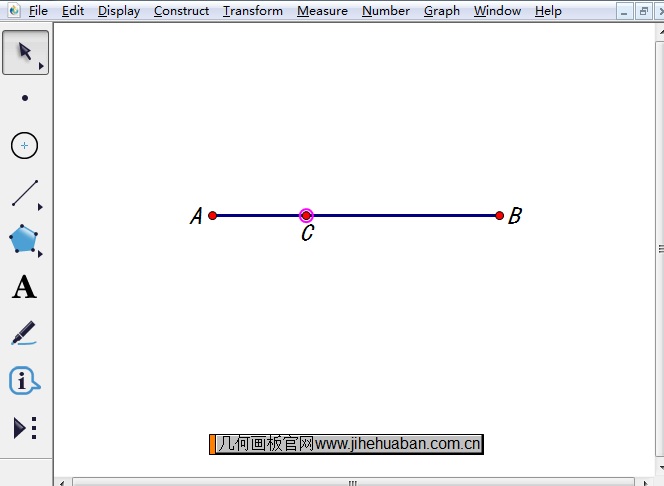
步骤二 度量点C的值。用“移动工具”选中点C,接着单击上方菜单栏“度量”菜单,在其下拉选项选择“点的值”命令,就可以度量出点C在线段AB上的值,如下图所示。
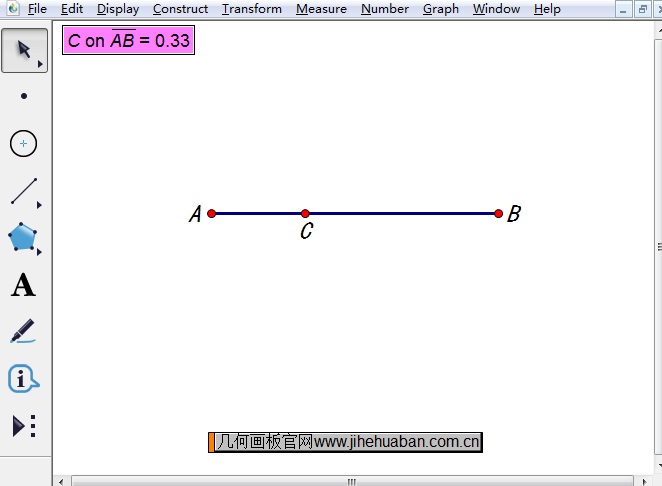
步骤三 计算数值作为第二个点的运动速度。单击上方菜单栏“数据”菜单,在其下拉选项选择“计算”命令,在弹出的对话框输入如下图所示的公式,作为第二个点的运动速度。如果以后想改变运动速度,可以双击工作区域的计算值进行修改。
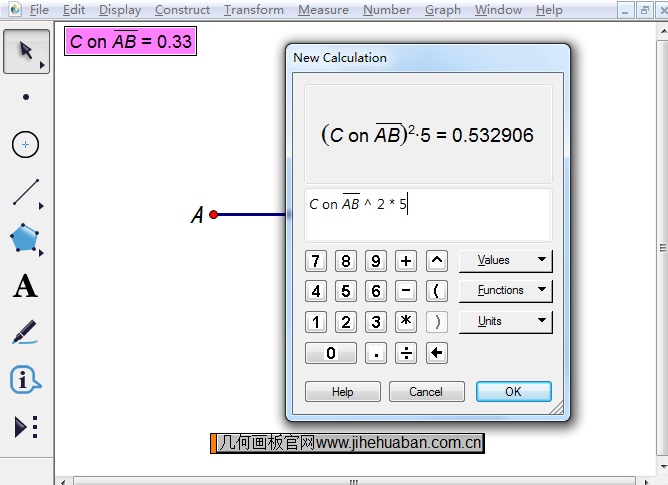
步骤四 在线段上绘制点得到第二个点。用“移动工具”选中上面计算的数值和线段AB,单击上方菜单栏“绘图”菜单,在其下拉选项选择“在线段上绘制点”命令,得到点D,该点就是由点C运动数度控制的运动点。选中点C在线段上进行拖动,就可以看到点D也在运动,且速度不同。
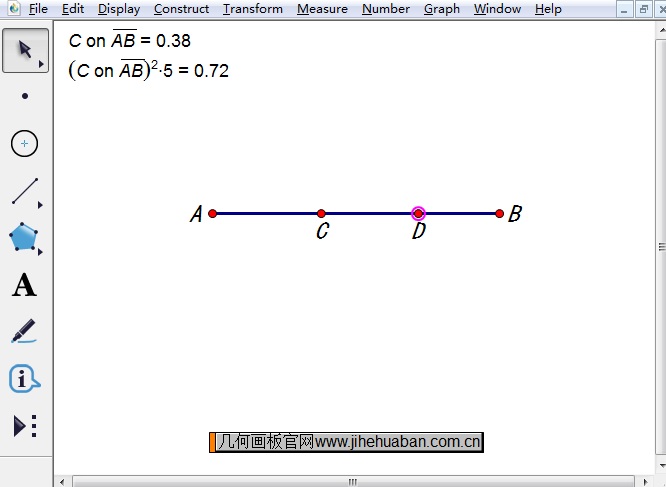
以上就是给大家介绍的在几何画板中实现一个点跟随另一个点运动的方法,且两点的运动速度不等,主要思路就是先构造主动点的点的值,然后计算构造随动点的点值。另外还可以利用参数控制点的运动,具体可参考:通过参数的计算控制点的运动课件。
展开阅读全文
︾